Se requiere el nivel de característica 10.0 de Dx11 para ejecutar el motor: solucionado
Publicado: 2024-01-06¿Aparece el mensaje de problema "Se requiere el nivel de función 10.0 de DX11 para ejecutar el motor" cada vez que intentas ejecutar tu juego favorito? Si es así, ésta podría ser la fuente de la inestabilidad. Por lo tanto, el programa o el juego no ha podido utilizar el nivel de característica de hardware 10.0 de Direct3D, como se indica en el error. ¿Hasta qué punto es así?
Esto puede deberse a una serie de problemas, incluida la unidad de procesamiento de gráficos (GPU) que no está actualizada, que el juego no utiliza una GPU dedicada, que la GPU no cumple con los requisitos del juego o que la GPU no admite el nivel de función 10.0. .
Si no puedes jugar tu juego preferido debido a este problema, las siguientes son algunas posibles soluciones que puedes intentar.
Cómo reparar el nivel de función 10.0 de Dx11: se requiere para ejecutar el motor
A continuación se muestran algunas soluciones alternativas probadas que puede utilizar para corregir el error del nivel de característica 10.0 de Dx11 para ejecutar el error del motor en Windows 10, 11.
Solución 1: actualice sus controladores de gráficos
Es posible que el juego no pueda alcanzar el nivel de funciones que requiere para funcionar correctamente si utiliza controladores de gráficos obsoletos. También es necesario que actualice su controlador de gráficos antes de probar cualquier otra solución. Esto le ayudará a solucionar el problema del nivel de función 10.0 del DX11.
Si desea actualizar el controlador de la tarjeta gráfica en su computadora, puede descargarlo del sitio web del fabricante y luego instalarlo manualmente en su computadora. Alternativamente, puede usar Win Riser Driver Updater para actualizar automáticamente sus controladores si no tiene el tiempo, la paciencia o las habilidades informáticas necesarias para actualizarlos manualmente de vez en cuando.
Win Riser identificará automáticamente su sistema informático y localizará los controladores adecuados para él. Al utilizar Win Riser Driver Updater, no necesita conocer el sistema operativo específico que utiliza su computadora, no tiene que correr el riesgo de descargar e instalar el controlador incorrecto y no tiene que preocuparse. sobre cometer un error al instalar.
Hay dos versiones de Win Riser: la versión gratuita y la versión de pago. Ambas versiones le permiten actualizar automáticamente sus controladores. Pero la versión Pro requiere solo dos clics y viene con soporte completo, así como una garantía de devolución de dinero por un período limitado. Ahora, eche un vistazo a los pasos a continuación para actualizar los controladores de gráficos con Win Riser Driver Updater:
- En primer lugar, descargue e instale Win Riser desde el botón que se proporciona a continuación.
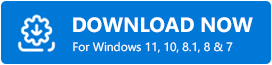
- Una vez instalado correctamente, ejecútelo en su PC y espere a que la utilidad de actualización de controladores escanee su sistema en busca de controladores problemáticos u obsoletos.
- Después del escaneo, verifique los resultados del escaneo y haga clic en el botón Solucionar problemas ahora . Esto instalará todos los controladores disponibles con un solo clic, incluidos los controladores de gráficos.
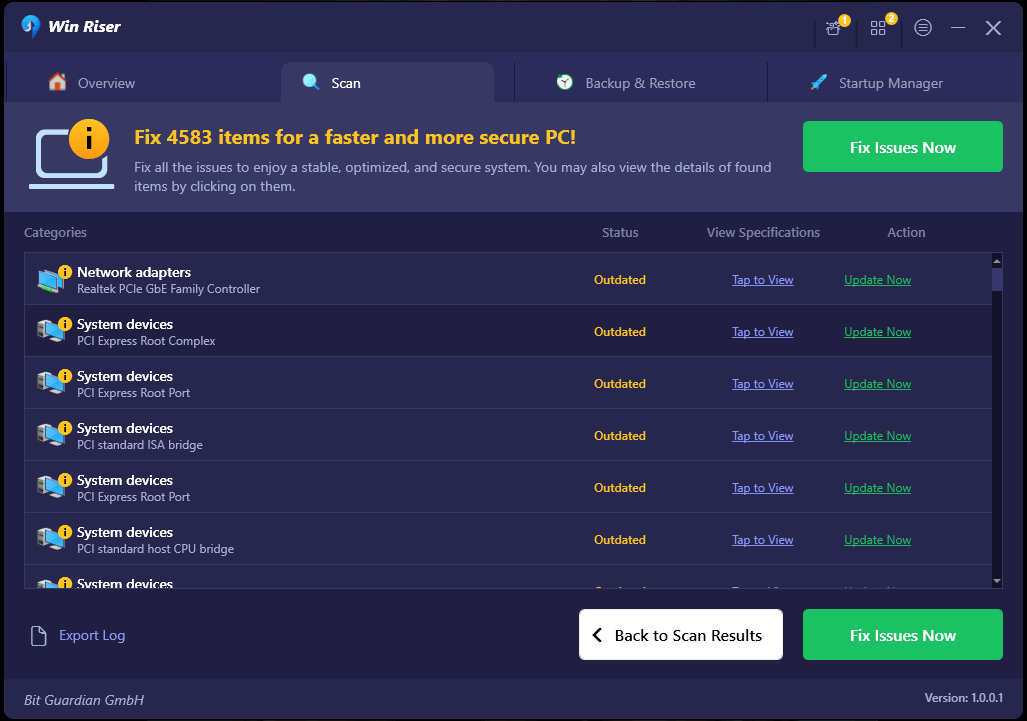
- Por último, reinicie su computadora para aplicar nuevos controladores.
Ahora, intenta probar el problema. Si se requiere el nivel de característica 10.0 de Dx11 para ejecutar el error del motor persiste, continúe con el siguiente método.
Lea también: [Solucionado] DirectX encontró un error irrecuperable

Solución 2: instalar el parche más reciente
Nunca es mala idea reiniciar tanto tu computadora como tu juego, ya que muchas veces, reiniciar puede solucionar una variedad de problemas técnicos. En muchos casos, esto será suficiente para corregir el problema.
Los creadores de videojuegos siempre están publicando parches para mejorar sus juegos y resolver cualquier problema que pueda surgir. Por lo tanto, debes buscar actualizaciones para tu juego usando Steam o visitando el sitio web oficial. La instalación del parche más reciente garantizará que esté siempre actualizado. Esto tiene el potencial de resolver algunas dificultades, como el error de nivel de característica 10.0 del DX11, que es necesario para hacer funcionar el motor.
Solución 3: buscar actualizaciones del sistema
Para asegurarse de que su computadora esté ejecutando la versión más reciente de Windows, definitivamente debe buscar actualizaciones e instalarlas. Esto le ayudará a corregir el nivel de característica 10.0 de dx11 para ejecutar el error del motor en Windows 10, 11. A continuación se explica cómo hacerlo:
- En su teclado, presione las teclas Windows + I juntas para abrir el menú Configuración de Windows.
- Luego, haga clic en la opción Actualización y seguridad para continuar.
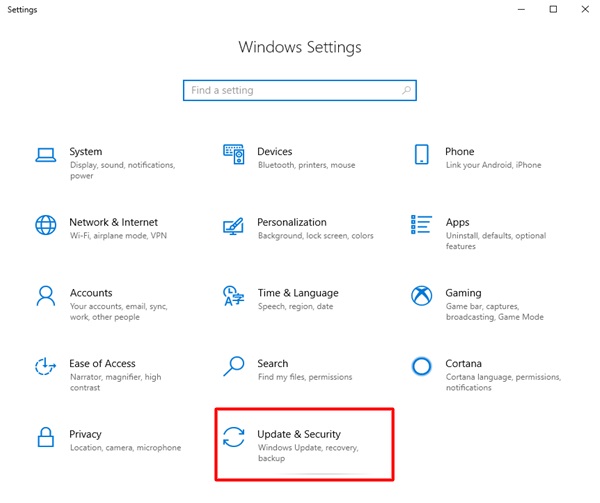
- En el panel de menú izquierdo, asegúrese de que Windows Update esté seleccionado.
- Por último, haga clic en Buscar actualizaciones .
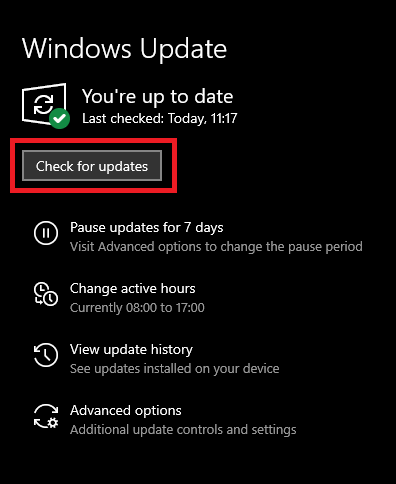
Ahora, el procedimiento anterior descargará e instalará automáticamente todas las actualizaciones pendientes en su PC. Para aplicar nuevos cambios, puede reiniciar su computadora. Luego, inicia el juego una vez que hayas terminado de actualizar Windows para ver si el problema se ha solucionado.
Lea también: Descarga de DirectX 12 para Windows 11, 10, 8, 7 [Descarga gratuita]
Solución 4: asegúrese de estar utilizando la última versión de DirectX
Windows puede no instalar el entorno de ejecución DirectX más reciente cuando esté disponible; no obstante, hay casos en los que no puede instalar las actualizaciones. Por lo tanto, es imperativo que verifique que su dispositivo esté utilizando la versión más actual de DirectX. Para hacerlo, siga estos pasos:
- Inicie el cuadro de diálogo Ejecutar presionando Win + R.
- Ingrese " dxdiag " y luego presione la tecla Enter.
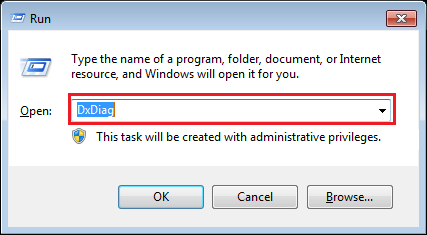
- En la herramienta de diagnóstico de DirectX , elija la pestaña Sistema para comenzar el proceso.
- Asegúrese de conocer la versión de DirectX que se muestra en el panel Información del sistema.
DirectX 12 es la versión más reciente del entorno de ejecución de DirectX. Si ve que se menciona la misma versión junto a la versión de DirectX, indica que su dispositivo está ejecutando la versión más reciente de DirectX.
Sin embargo, si muestra una versión anterior, es posible que haya detenido temporalmente las actualizaciones del sistema. Por lo tanto, debe monitorear las actualizaciones de su sistema operativo Windows y descargar los parches que aún estén pendientes.
Ultimas palabras
El uso de cualquiera de las siguientes soluciones definitivamente lo ayudará a corregir el nivel de característica 10.0 de Dx11 para ejecutar el error del motor en una PC con Windows. Si su unidad de procesamiento de gráficos (GPU) es capaz de cumplir con los requisitos del juego y admitir el nivel de función 10.0, pero nada parece funcionar, se recomienda que un especialista examine su GPU para descartar cualquier falla física que pueda estar afectando. él.
Lea también: Cómo solucionar el error fatal de DirectX de FFXIV
Con suerte, la información compartida en este artículo le ayudó a resolver el problema del nivel de función 10.0 de Dx11. No dude en dejar sus consultas, dudas o sugerencias adicionales en la sección de comentarios a continuación. Para más información técnica, puedes seguirnos en las Redes Sociales y suscribirte a nuestra Newsletter.
